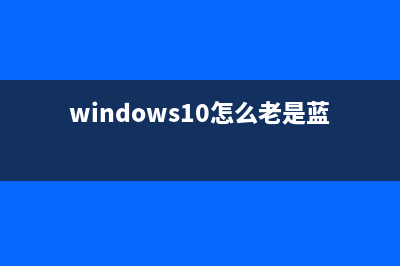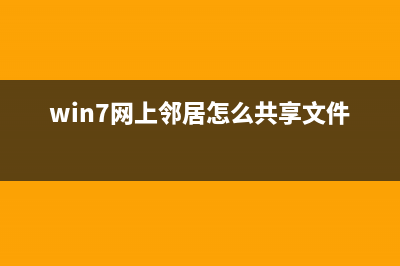位置: 编程技术 - 正文
Win8如何使用自带的开始屏幕上的SkyDrive应用(win8怎么设置自启动)
编辑:rootadmin推荐整理分享Win8如何使用自带的开始屏幕上的SkyDrive应用(win8怎么设置自启动),希望有所帮助,仅作参考,欢迎阅读内容。
文章相关热门搜索词:win8自启动在哪儿设置,win8开机自启动在哪里设置,win8.1怎么用,win8.1怎么用,win8.1怎么用,win8自动启动项怎么设置,win8怎么用,win8怎么用,内容如对您有帮助,希望把文章链接给更多的朋友!
在Win8的开始屏幕就能看到SkyDrive应用,它不是单一功能,而是具有多种功能。下面我们来详细了解一下这个与时俱进的新应用如何使用呢。
在Win8的全新界面SkyDrive应用中我们可以轻松查看自己保存在云端的文件夹和文件,右键点击文件夹或文件(或者界面空白处),屏幕底部便会出现对应的操作栏和功能按钮,比如“删除”、“刷新”、“新建文件夹”、“上载”、“详细资料/略缩图”等等。
图示:Win8中查看SkyDrive中的文件
如果想要上传文件,点击“上载”,进入“文件”选择界面,在这里选择想要上传到SkyDrive的本地文件,然后点击底部的“添加到SkyDrive”按钮,即可将所选文件同步上传至SkyDrive。
图示:将本地文件添加到SkyDrive
微软不断优化和更新SkyDrive的功能,我们不仅可以直接在SkyDrive中管理云端的文件,比如“重命名”、“移动”和“删除”等,甚至还可以在SkyDrive中直接打开、编辑和保存文件。
如下图,我们可以在SkyDrive中直接打开Word文档,Win8中的SkyDrive应用会询问是“在Word中编辑”还是“在Word Web App中编辑”,如果当前设备没有安装Office,可以直接用Word网页应用打开和编辑Word文档,其界面与Office中的Word界面非常类似。
图示:通过SkyDrive使用Office Web Apps编辑Word文档
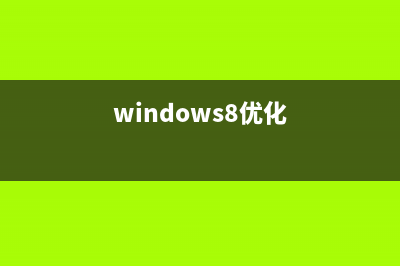
通过SkyDrive上传或者编辑保存后的文件将直接同步在云端服务器,始终保持最新的状态。这样,我们随时随地通过其他Win8设备的SkyDrive应用浏览或下载的文件都是同步好的最新文件。
Win8不仅仅在系统中内置了SkyDrive应用,更在多项Win8应用中整合了SkyDrive功能,比如Win8的“照片”、“音乐”以及“视频”应用中,我们可以直接通过SkyDrive调用和运行云端中的文件,无需将其下载到本地。
图示:Win8照片应用直接调用SkyDrive中的文件
如果我们在Win8中运行Office也可以直接通过SkyDrive调用云端的文件来编辑,并将保存后的文件直接存放在SkyDrive中。同时SkyDrive还可以方便地与他人进行办公文档的共享及协作。
Office中直接调用SkyDrive中的文件
图示:通过SkyDrive与他人进行办公文档共享及协作
年伊始,网页版SkyDrive迎来了本年度首次更新,研发团队提供了更多新功能比如整合分享功能、对触控及文件拖拽操作的支持等等,方便用户更高效地通过网页界面使用SkyDrive服务。近日,作为微软跨平台应用的“万能钥匙”微软帐户开启了新浪微博连接人脉系统的许可,我们可以通过SkyDrive将微软帐户与新浪微博相连,实现在Windows 8以及Windows Phone平台中直接查看新浪微博联系人最新动态,还能够在支持Microsoft账户的其他应用以及网站中使用新浪微博的功能,例如SkypeDrive和Office ,非常方便。
图示:Win8系统中通过SkyDrive关联微软帐户与新浪微博
SkyDrive应用也叫云存储,它不仅能保存文件、编辑文件,它与Win8系统的其他应用如照片、音乐、视频应用能够交集,互相整合,使得使用效果达到最大化。
Win8.1微软拼音输入法隐藏中英文切换按钮的方法 使用Win8.1系统的用户相比都知道,系统自带的微软拼音输入法在输入时会有一个中英文切换按钮出现在输入位置旁边,该怎么隐藏它呢?我们在网页上或
Win8如何恢复系统默认颜色以便解决现实错误问题 有网友更改了Win8的系统颜色,由于出现误操作最终导致系统显示出错。要解决这个问题,我们可以将Win8恢复到系统默认颜色,下面是具体操作方法。操
Win8系统优化后桌面右下角不显示时间怎么办 有网友表示,他的Win8系统经过自己优化后,桌面右下角不显示时间了。这种情况是由于关闭了系统图标中的时钟,重新启用就能解决问题。解决方法1.
标签: win8怎么设置自启动
本文链接地址:https://www.jiuchutong.com/biancheng/366481.html 转载请保留说明!